VNC Viewer ikke koble til server
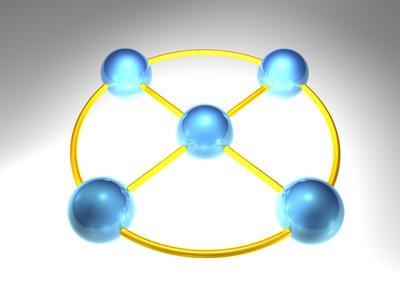
VNC er en pålitelig program som kan gi lett, enkel å bruke tilgang til det eksterne skrivebordet på nesten hvilken som helst datamaskin. Som med de fleste nett-applikasjoner, men det finnes tilfeller der VNC Viewer kan ikke klarer å koble til VNC Server. Ved å undersøke noen viktige områder, som regel årsaken kan identifiseres sammen med løsningen.
Bruksanvisning
1 Klikk "Start" og deretter "Kjør" (hvis du bruker Windows XP), eller "Søk" (hvis du bruker Windows Vista eller 7). Skriv "cmd" i "Run" eller "Søk" boksen og trykk "Enter" -tasten.
2 Skriv "netstat --bn" på kommandolinjen og trykk "Enter" -tasten. Se etter VNC-tjenesten og dens konfigurert portnummer. Hvis VNC-tjenesten ikke er oppført, klikker du på "Start" og deretter "Kjør" (hvis du bruker Windows XP) eller "Søk" (hvis du bruker Windows Vista eller 7). Skriv "services.msc" og trykk "Enter". Finn VNC-tjenesten i vinduet som vises. Klikk på VNC service en gang, klikk på "Start" link. Prøv å koble fra VNC Viewer til VNC Server.
3 Skriv "ipconfig" og trykk "Enter" -tasten på kommandolinjen til VNC Server-datamaskinen. Legg merke til den IP-adressen som vises i produksjonen. Type "xxxx :: 1234" i "VNC Server:" -feltet i VNC Viewer, bytter ut "xxxx" med IP-adressen til VNC Server, og "1234" med VNC tjenesten portnummeret, og trykk "Enter". Hvis VNC Viewer ikke blir koblet til VNC Server, går du videre til neste trinn.
4 Konfigurer port forwarding på ruteren eller brannmur som skiller VNC Server fra Internett. Port forwarding bør settes opp til å videresende forespørsler mottatt på VNC Server portnummeret til IP-adressen til VNC Server. Legg merke til IP-adressen til Internett-grensesnitt av brannmuren eller ruteren når du konfigurerer port forwarding. Type "xxxx :: 1234" i "VNC Server:" -feltet i VNC Viewer, bytter ut "xxxx" med IP-adressen til brannmuren eller ruteren og "1234" med VNC tjenesten portnummeret, og trykk "Enter". Hvis VNC Viewer ikke lykkes i å koble til VNC Server, går du videre til neste trinn.
5 Klikk "Start" og deretter "Kjør" (hvis du bruker Windows XP) eller "Søk" (hvis du bruker Windows Vista eller 7), og skriv "firewall.cpl" i "Run" eller "Søk" boksen. Trykk på "Enter" -tasten. Konfigurasjonsvinduet Windows-brannmuren vil vises.
6 Klikk på "Unntak" -fanen og deretter på VNC Server-tjenesten fra listen. Hvis VNC Server-tjenesten ikke er oppført, klikk på "Legg til program", velg deretter VNC Server-tjenesten fra listen og klikk "OK". Velg VNC Server-tjenesten boksen og klikk "OK".
7 Type "xxxx :: 1234" i "VNC Server:" -feltet i VNC Viewer, erstatte "xxxx" med IP-adressen til brannmuren eller ruteren, og "1234" med VNC tjenesten portnummer. Trykk på "Enter" -tasten. Hvis VNC Viewer ikke blir koblet til VNC Server, går du videre til neste trinn.
8 Deaktiver brannmuren del av antivirusprogramvare (hvis installert) på VNC Server-datamaskinen. Type "xxxx :: 1234" i "VNC Server:" -feltet i VNC Viewer, erstatte "xxxx" med IP-adressen til brannmuren eller ruteren, og "1234" med VNC tjenesten portnummer. Trykk på "Enter" -tasten. Hvis VNC Viewer ikke blir koblet til VNC Server, går du videre til neste trinn.
9 Klikk "Start" på VNC Viewer datamaskinen, og klikk deretter på "Kjør" (hvis du bruker Windows XP) eller "Søk" (hvis du bruker Windows Vista eller 7). Skriv "cmd" i "Run" eller "Søk" boksen, trykk på "Enter" -tasten. Type "tracert xxxx", erstatte "xxxx" med IP-adressen til VNC Server-datamaskinen eller brannmur / router hvis de finnes, og trykk "Enter" -tasten. Utgangen skal vise alle enhetens IP-adresse mellom VNC Viewer og VNC Server. Hvis utskrifts viser " "Før visning enten IP-adressen til VNC-server eller IP-adressen til brannmur / router, så nettverksenheten representert ved" "Kanskje må rekonfigureres eller erstattes.
